Key Seriennummer aus Bios UEFI auslesen Windows 10
Seit Windows 8 wird in den meisten Fällen bei vorinstalliertem Windows (Laptops / Fertig-PCs) der Produktkey von Windows im Bios (UEFI) hinterlegt. Man bekommt keinen Sticker mehr mit der Seriennummer. Normalerweise braucht man sich keine Sorgen machen. Denn wenn man neu installiert, greift Windows 10 auf den Schlüssel zurück. Man muss keinen Key eingeben und Windows 10 ist nach der Installation aktiviert.
Wer ein Upgrade von Windows 7 oder Windows 8.1 gemacht hatte, braucht hier auch nichts auslesen. Windows 10 ist mit einer digitalen Lizenz aktiviert und benötigt bei der nächsten Installation keinen Schlüssel mehr. Trotzdem kann man ohne Probleme den Key aus dem Bios in Windows 10 auslesen. Dafür gibt es verschiedene Tools. Einige Tools können den Key nur aus der Registry auslesen. Dieser muss aber nicht mit dem aus dem Bios übereinstimmen. Deshalb sollte man schon das richtige Tool benutzen. Welche es gibt, zeigen wir euch hier.
Auch interessant:
Dieses Tutorial ist für die Windows 10 2004 und höher, 1909, 1903, 1809, und darunter geeignet.
- Neu installieren: Windows 10 neu installieren - Tipps und Tricks
- Windows 11 auch ohne TPM und Secure Boot installieren (Interessant für ältere CPUs bzw. PCs)
- Windows 10 ISO Final : 22H2 19045 ISO
- Windows 10 Patchday 9.12.2025 KB5071546 Windows 10 19045.6691
- Windows 10 ESU für Privat
- Windows 10 Consumer ESU Anmeldung (mit oder ohne Microsoft Konto)
Windows OEM Product Key Tool
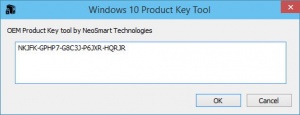
Am einfachsten zu handhaben ist das Windows OEM Product Key Tool von NeoSmart.
Das Tool muss nur gestartet werden und wenn ein Key / Schlüssel im Bios hinterlegt ist, wird der Schlüssel angezeigt.
Info und Download: neosmart.net/OemKey
Hinweis: Name und Mail müssen beim Download nur eingegeben werden, wenn man über eine neue Version per Mail unterrichtet werden will. Ansonsten reicht der Klick auf Download.
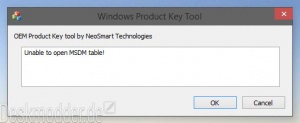
Ist kein Schlüssel im Bios / UEFI, dann erscheint die Meldung: Unable to open MSDM table!
Dann muss man auf ein anderes Tool zurückgreifen, welches auch auf die Registry zugreifen kann.
RWEverything zum auslesen des Schlüssels aus dem Bios Windows 10
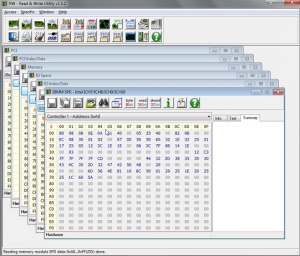
Auch mit RWEverything ist es möglich die Seriennummer / Key direkt aus dem Bios auszulesen. Dazu muss man:
- Das Tool entpacken
- Die RW.exe starten
- Oben Button ACPI drücken
- Im neuen Fenster den Reiter MSDM anklicken.
Nun erscheint die Seriennummer, die im Bios hinterlegt ist.
Info und Download: rweverything.com
Falls die Seite nicht erreichbar ist, hier die RWEverything 1.7 Portable.zip (32 und 64 Bit) als Mirror.
Windows Product Key Viewer IE Key auslesen
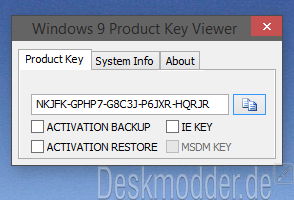
Interessant ist auch der Windows Produkt Key Viewer.
Dieser kann den Key Schlüssel aus der Registry auslesen, oder wenn man MSDM Key anhakt, zeigt er auch den hinterlegten Schlüssel aus dem Bios an.
Weiterhin lässt sich mit dem Tool die Aktivierung von Windows 10 sichern und bei bedarf (Neuinstallation mit gleicher Hardware) wieder zurück installieren.
Somit entfällt eine Aktivierung nach einer Neuinstallation.
- Info: mydigitallife.info/Windows-9-Product-Key-Viewer
- Download Mirror: pkeyuibx-v151.zip
Beachtet, dass das Tool beim Beenden den Browser öffnet. Einfach den Tab schließen und gut ist
Mit AIDA64 den Windows 10 Schlüssel auslesen
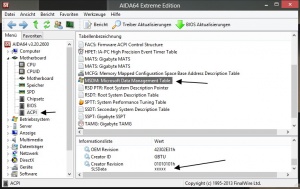
Auch AIDA64 ist in der Lage den Key aus der Registry und auch aus dem Bios auszulesen.
Unter:
- AIDA / Betriebssystem wird die Produkt ID und der Produktschlüssel aus der Registry angezeigt
- AIDA / Motherboard / ACPI wird im unteren Teil unter SLSData der Key aus dem Bios angezeigt.
Bios Schlüssel mit PowerShell auslesen
Auch mit PowerShell ist es möglich den Bios-Key auszulesen.
- PowerShell in die Suche der Taskleiste eingeben und per Rechtsklick als Administrator starten
- Den Befehl: (Get-WmiObject -query 'select * from SoftwareLicensingService').OA3xOriginalProductKey eingeben und Enter drücken.
Nun wird der Bios Schlüssel angezeigt.
Bekommt man nichts zu sehen, hat man auch keinen Schlüssel im Bios hinterlegt.
Mit einem Script den vorinstallierten und jetzigen Key auslesen
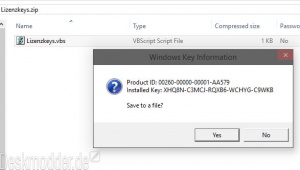
Hat man Windows 10 mit einem Key installiert und danach den Key gewechselt (Installation des Media Centers), so wird mit einfachen Tools nur der letzte Produktschlüssel angezeigt.
Siehe #Keys, Seriennummer in der Registry
Anders beim Script (Lizenzkey.vbs) von Areiland. Dieser liest aus der Registry beide Schlüssel aus.
- Datei entpacken
- Lizenzkey.vbs mit einem Doppelklick starten
- Lezenzkey nun abschreiben oder als Textdatei abspeichern.
Download: Lizenzkeys.zip
Keys, Seriennummer in der Registry
Es gibt zwei Speicherorte für die Keys in der Registry. Es werden unter beiden verschiedene angezeigt, wenn man zum Beispiel das Media Center installiert.
- HKEY_LOCAL_MACHINE\SOFTWARE\Microsoft\Windows NT\CurrentVersion DigitalProductId = Die derzeitige installierte Seriennummer (Windows 10 oder Media Center.
- HKEY_LOCAL_MACHINE\SOFTWARE\Microsoft\Windows NT\CurrentVersion\DefaultProductKey DigitalProductId = Die Seriennummer mit der Windows 10 installiert wurde.
Fragen zu Windows 10?
Du hast Fragen oder benötigst Hilfe? Dann nutze bitte unser Forum und nicht die Tipp-Box! Auch Gäste (ohne Registrierung) können bei uns Fragen stellen oder Fragen beantworten. - Link zum Forum | Forum Windows 10
| Neue Tutorials für Windows 10 | Top 10 der Tutorials für Windows 10 | |


